
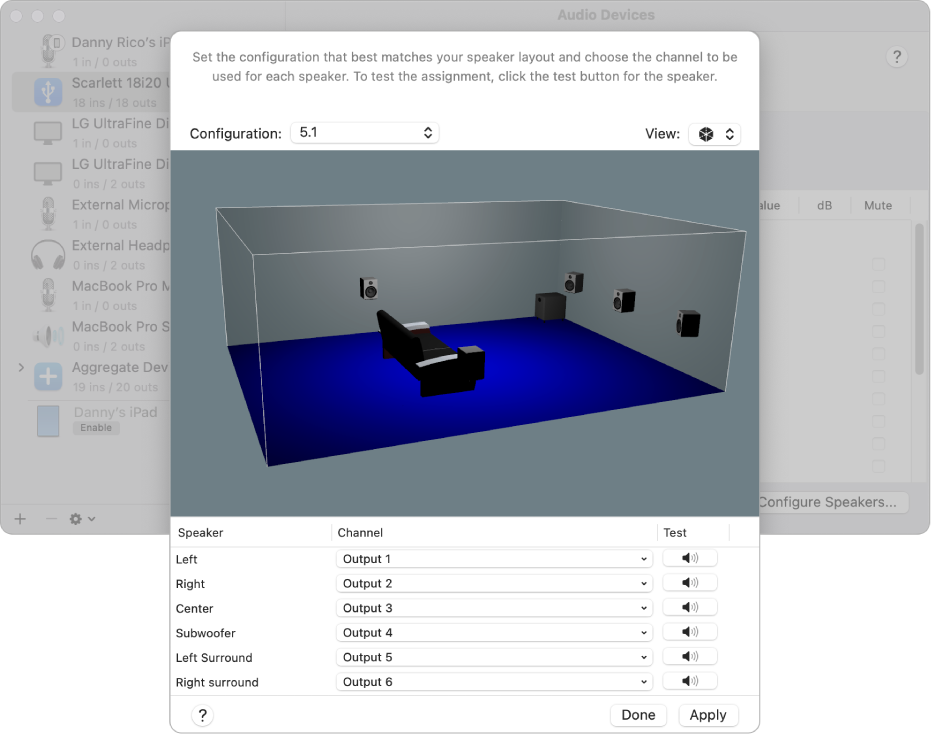
Crear un entorn de so envoltant
Connecta uns altaveus externs al Mac o altres dispositius de sortida d’àudio connectats per crear un entorn de so envoltant en una habitació de casa teva.
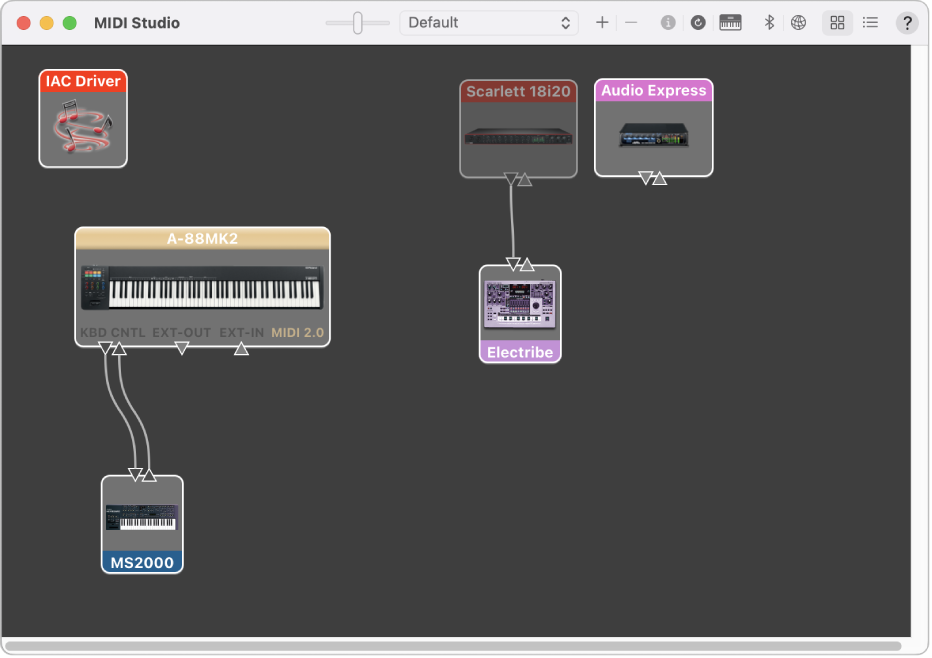
Descriure visualment la configuració del dispositiu MIDI
Quan hagis connectat els dispositius MIDI (per exemple, teclats i seqüenciadors), utilitza “Estudi MIDI” per establir i mostrar les connexions entre ells.
Per explorar el manual d’ús de l’app Configuració d’Àudio MIDI, fes clic a “Taula de contingut” a la part superior de la pàgina o introdueix una paraula o una frase al camp de cerca.